【PC雑記】有線ゲーミングマウス「Razer Basilisk V2」を使ってみた感想
クリックできる目次

右クリックの調子が悪くなったのでマウスを新調しました。
ロジクール派だった私が人生で初めてRazer製のマウスを購入。本記事ではそのRazer製のマウスを実際に使ってみた感想について紹介します。
お亡くなりになったマウス
突然ですが皆さんはRayという国内のゲーミングブランドをご存じでしょうか。

発売しているマウスは僅か1種類のみ。しかも国内メーカー?…おそらくその存在を知っているのは余程のマニアか私のような変態ぐらいでしょう。そんなRayが発売している「PAWN RM-3360」は「必要な機能のみを搭載し、マウスの操作に集中できること」がコンセプトのゲーミングマウス。このマウスの最大の魅力はXtrfyの「M2」とほぼ同じ形状でありながら神コスパ(2021/11/18現在のAmazonで3,029円!)であること。
私は自宅と職場の両方で愛用していましたが、今回は自宅用のマウスが不調となってしまいました。
Razer Basilisk V2の基本スペック
まずは基本スペックの比較から。
左側が「Razer Basilisk V2」、右側が「Ray PAWN RM-3360」の基本スペックとなります。「Razer Basilisk V2」は非接触型の赤外線スイッチを採用し、応答時間0.2ms、クリック耐久性は7,000万回を実現しています。
- タイプ:光学式タイプ | 光学式タイプ
- 接続:有線(USB) | 有線(USB)
- ボタン数:11ボタン | 7ボタン
- 解像度(カウント):20000dpi | 12000dpi
- エルゴノミクス:対応 | 非対応
- その他機能:チルトホイール & カウント切り替え可能 | カウント切り替え可能
- 重量:92g | 106g
- ケーブル長さ:2.1m | 1.8m
■ Razer オプティカルマウススイッチ
従来のメカニカルマウスとは異なり、瞬時的な動作(メカニカルスイッチの 3 倍の速さ)と他に類を見ない耐久性を実現。電気信号の送信に物理的な接触が必要ないので長時間使用してもマウススイッチの摩耗がありません。
サイズの比較

「Razer Basilisk V2」は「Ray PAWN RM-3360」と比べると一回り大きめですが、エルゴノミクス形状のおかげで持ちやすいです。
Razer Basilisk V2を使ってみた感想

◆ 良かった点
■ マウス本体の手触りについて
「PAWN RM-3360」唯一の不満点がマウス本体の手触りでした。表面がラバー加工となっているので手汗などで蒸れると集中力が散漫になってしまうケースがしばしばあったのです。「Razer Basilisk V2」は蒸れることもないので最高です。
■ エルゴノミクス形状
人間工学に基づいた形状なので持ちやすく、手にフィットして最高です。
◆ その他機能の感想
■ 接続:有線
当初はロジクールの無線マウス「G703 HERO LIGHTSPEED Wireless Gaming Mouse G703h」や「G304 LIGHTSPEED Wireless Gaming Mouse」を検討していましたが、値段や性能面で迷っていました。そこでたまたま店頭で目に留まったのが「Razer Basilisk V2」です。特に無線マウスへの拘りも無かったので購入してみました。
■ ボタン数:11ボタン
久しぶりにチルトホイールを使ってみたら最高すぎます。もう戻れないかもしれない…。
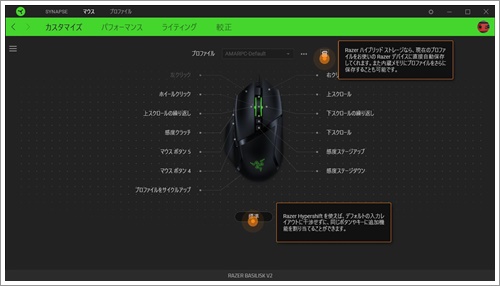
■ 解像度・重量
高解像度や重量が必要となる環境ではないのでノーコメントです。主にFPS・TPSゲームを遊ぶ人向けかな。
■ その他機能
「Razer HyperShift」という機能を活用するとさらに多くのボタンを使用できるらしい。全く使いこなせる自信はありませんが、少しずつ覚えていきたいと思います。
■ Razer HyperShiftとは
既存のボタン割り当ての上に展開されたセカンダリ機能セットを一時的に有効化することができる機能のこと。今ってこんなに進化してるんですね (っ_ _)っ 凄いや。これもFPS・TPSゲームを遊ぶ人向けかなぁ。
◆ 想定外だった点
■ ソフトのインストール方法
マウスをパソコン(Windows10)にUSBで接続すると自動的にインストール画面に遷移します(凄っ!)。
「RAZER SYNAPSE」はマクロ機能やRazer Hypershift、プロファイル構成をクラウドに保存も可能な統合クラウドベースのハードウェア構成ツール。インストール必須です。
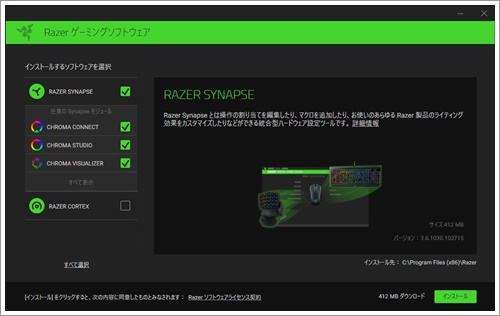
■ マウスホイールの感覚
私はロジクールのホイール機構(滑らかな回転)が好みだったことを購入後に思い出しました ( ᵕ_ᵕ̩̩ )
「Razer Basilisk V2」のホイール機構はロジクールではなく、どちらかというとマイクロソフト製のマウスに近い感覚です。指が繊細(格ゲーのやりすぎで故障したともいう)な私としては長時間の使用は少厳しいかもしれません。もしかしたらこのマウスは仕事用にするかもしれません…。
→ 色々と調べていたところ、マウス本体の裏側にResistanceダイヤルがあります。このダイヤルを回すとスクロールの抵抗の調整が可能です。なんだこの最高の機能は!
■ ケーブルの柔らかさ
こんな可撓性に優れたケーブルは初めてで「RAZER SPEEDFLEX ケーブル」というらしい。全くケーブルを引きずる感覚がありません!
■ マウス感度も付属のソフトから変更可能!
「RAZER SYNAPSE」を使えばマウス感度の細かい変更が可能です(デフォルト感度は800/1800/4000/9000/20000となっています)。個人的に4000は少し遅いと感じたので5000で使用しています。
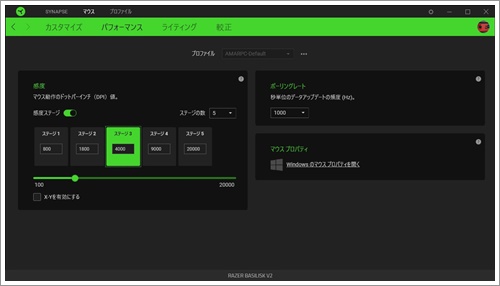
総評:Razer最高なんだけど…
エルゴノミクス形状のフィット感はもちろんですが「RAZER SYNAPSE」によるマウス感度の変更によって自分好みの調整ができる点が素晴らしい。
11個という豊富なボタンは「Razer HyperShift」と組み合わせることで、ゲーム用途においては無限の可能性を感じます。
またResistanceダイヤルや「RAZER SPEEDFLEX ケーブル」といった拘りを感じるギミックに感動したので、もう私は完全にRazerのファンになってしまいました。最新機種のV3になると光る場所が増えるようで…非常に厨二心がくすぐられる仕様となっているのも素敵ですね。
仕事用のマウスも調子が悪いので新調したくなってきました ( ' – '*)







ディスカッション
コメント一覧
まだ、コメントがありません
この記事のトラックバックURL
ブログ管理人紹介
灰皿ソニックブームの時代を駆け抜けた元アーケードゲーマー。ゲーム好きが高じて、まだ見ぬ面白いタイトルを日々探しています。「YouTube」でも情報発信中! もっと詳しいプロフィールは「ブログ管理人紹介」を御覧ください。
著作権について
当ブログのすべての画像や攻略データの著作権は、運営元に帰属します。記事の削除依頼等ございましたら、お手数ですが、当サイトの「ブログ管理人紹介」からお願いします。著作者様からの申請であれば、速やかに対応いたします。
検索
カテゴリー
アーカイブ
新着記事
: 攻略メモ
【攻略メモ】Halls of Torment #1 – 今日から始める『ホールズ・オブ・トーメント』
今日から『Halls of Torment』を始める方向けに、序盤で覚えておくと ...: 攻略メモ
【攻略メモ】MHWs(モンスターハンターワイルズ)#1 – おすすめのオプション設定
今作は設定項目が多くどれを変更すればよいか迷ってしまいますね。 本記事では『モン ...: 攻略メモ
【攻略メモ】MHXX #5 – 集会所クエスト(★1~★3)の攻略フロー
『モンスターハンターダブルクロス』の、集会所クエスト(★1~★3)の攻略フローで ...: 攻略メモ
【攻略メモ】MHXX #1 – 初心者向け基本TIPS
『モンスターハンターダブルクロス』の初心者向け基本TIPSです。主に下位(村★1 ...: PC関連
ASRock B450M Steel Legendを最新BIOS 10.41へアップデート!
はじめに 普段は滅多に触ることのないBIOSアップデートですが、Windows ...タグ
最近のコメント
あまるの本棚
QR コード